Outlook und PowerPoint inkludieren Optionen für Microsoft Forms um schnell Formulare in den Office Apps einzufügen. Die Forms Integration in den Office Apps kann inaktiv sein. Es lässt sich mit wenigen Schritten aktivieren.
In der Ribbon Bar von Outlook oder PowerPoint sollte eine Option für Forms sichtbar sein.

- Über Forms in Outlook versendet jemand schnell kurze Umfragen über eine Outlook Mail. Die Auswertung der Antworten zeigt es inline in der Mail und speichert Outlook ausserdem in Forms im Web.
- Über Forms in PowerPoint fügt es bestehende oder neue Umfragen / Prüfungen in eine Präsentation ein. Die Auswertung der Antworten zeigt es in Forms im Web.
Fehlen die Optionen in Outlook oder PowerPoint wurde die Forms Integration nicht aktiviert, oder es wurde keine Lizenz für Microsoft Forms zugewiesen.

Für die Forms Integration stellt Microsoft über AppSource Forms Apps als optionale Installation zur Verfügung; eine für Outlook, eine für PowerPoint. Sofern ein Unternehmen AppSource freigeben hat könnte sich jeder Mitarbeitende die Apps selbst hinzufügen.
 | 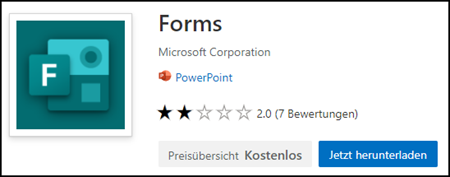 |
All die Apps in AppSource können Administratoren auch zentral verteilen. Anfang 2021 hat Microsoft die Verteilung solcher Apps im M365 Admin Center vereinheitlicht.
- Öffne das M365 Admin Center > Settings > Integrated Apps
- Wähle im Menü “Get apps”. Es wird die Apps aus AppSource auflisten. Suche nach den zwei Forms Apps.
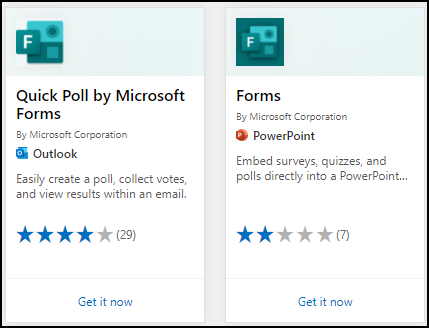
- Die Apps müssen jeweils einzeln hinzugefügt werden.
- Im ersten Schritt wird definiert für wen die App verfügbar sein soll. Nur für sich selbst, alle im Unternehmen oder definierte Personen/Gruppen.
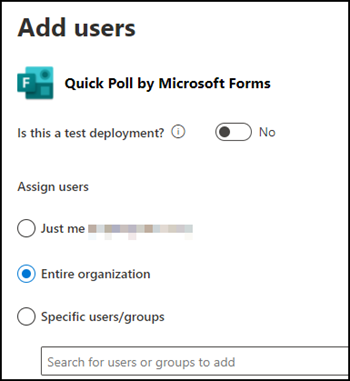
- Darauf folgt ein rechtlicher Teil, bei dem der Administrator Bedingungen des Entwicklers zustimmen muss.
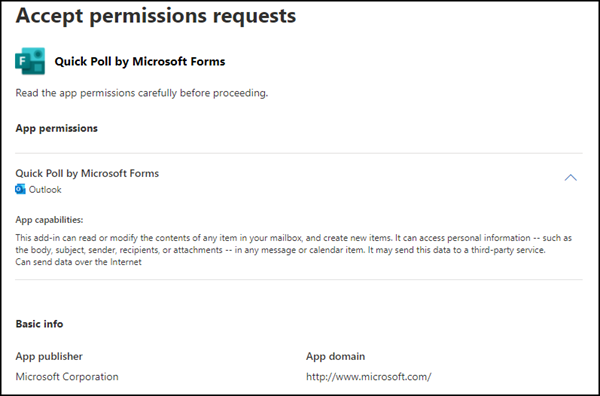
- Danach findet das Deployment der App statt. Wie im Deployment vermerkt kann es 6 Stunden dauern bis die Forms Integration in Outlook (oder PowerPoint) aktiv ist.

- Wurde die Verteilung abgeschlossen wird in der Ribbon Bar einer Outlook Mail Forms als Option verfügbar sein. Ein Klick öffnet die Möglichkeit eine Schnellabstimmung in die Mail einzufügen.
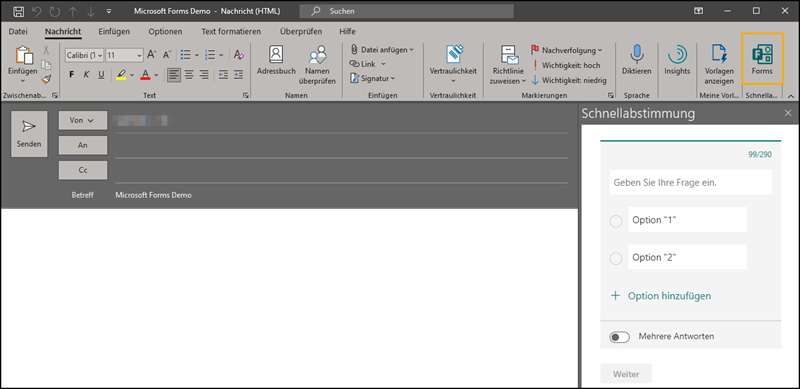
- In PowerPoint steht Forms unter Einfügen zur Verfügung.

